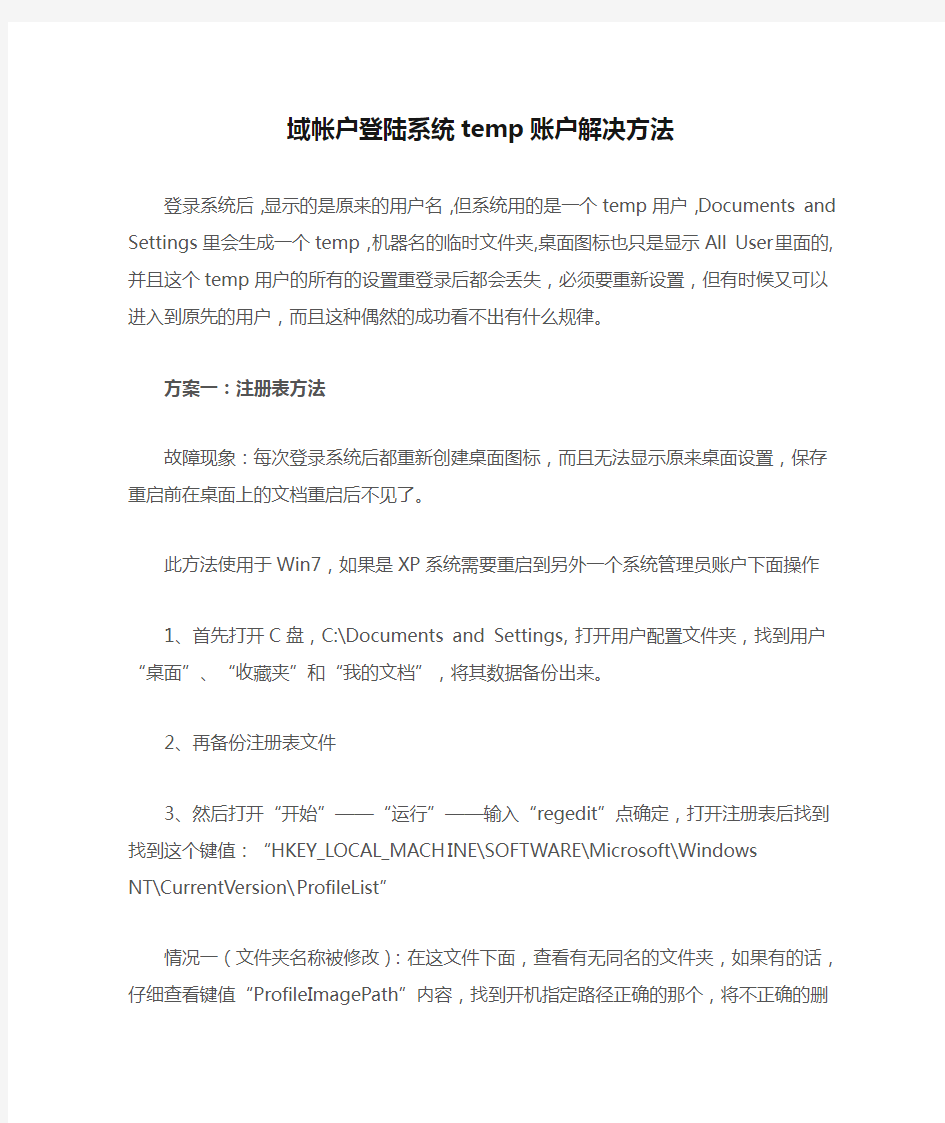
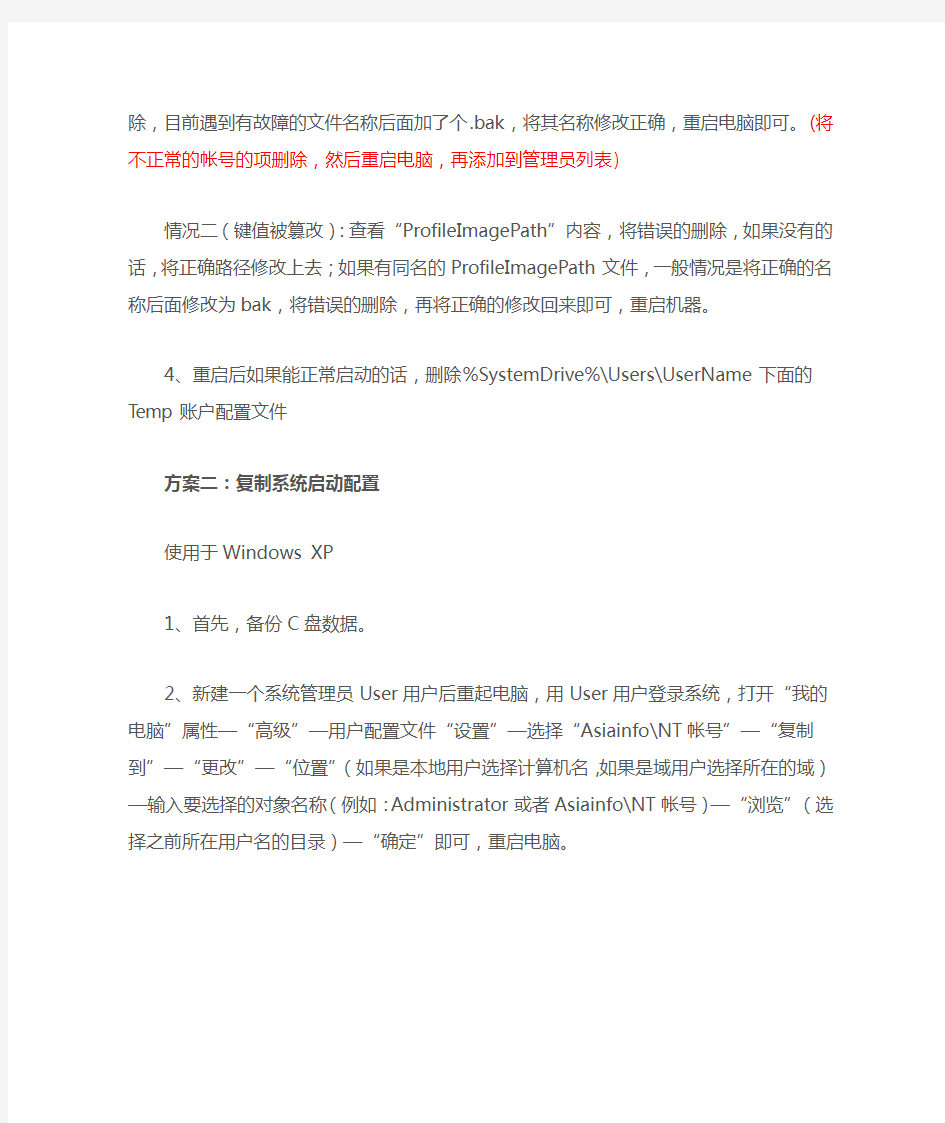
域帐户登陆系统temp账户解决方法
登录系统后,显示的是原来的用户名,但系统用的是一个temp用户,Documents and Settings里会生成一个temp,机器名的临时文件夹,桌面图标也只是显示All User里面的,并且这个temp用户的所有的设置重登录后都会丢失,必须要重新设置,但有时候又可以进入到原先的用户,而且这种偶然的成功看不出有什么规律。
方案一:注册表方法
故障现象:每次登录系统后都重新创建桌面图标,而且无法显示原来桌面设置,保存重启前在桌面上的文档重启后不见了。
此方法使用于Win7,如果是XP系统需要重启到另外一个系统管理员账户下面操作
1、首先打开C盘,C:\Documents and Settings,打开用户配置文件夹,找到用户“桌面”、“收藏夹”和“我的文档”,将其数据备份出来。
2、再备份注册表文件
3、然后打开“开始”——“运行”——输入“regedit”点确定,打开注册表后找到找到这个键值:
“HKEY_LOCAL_MACHINE\SOFTWARE\Microsoft\Windows NT\CurrentVersion\ProfileList”
情况一(文件夹名称被修改):在这文件下面,查看有无同名的文件夹,如果有的话,仔细查看键值“ProfileImagePath”内容,找到开机指定路径正确的那个,将不正确的删除,目前遇到有故障的文件名称后面加了个.bak,将其名称修改正确,重启电脑即可。(将不正常的帐号的项删除,然后重启电脑,再添加到管理员列表)
情况二(键值被篡改):查看“ProfileImagePath”内容,将错误的删除,如果没有的话,将正确路径修改上去;如果有同名的ProfileImagePath文件,一般情况是将正确的名称后面修改为bak,将错误的删除,再将正确的修改回来即可,重启机器。
4、重启后如果能正常启动的话,删除%SystemDrive%\Users\UserName下面的Temp账户配置文件
方案二:复制系统启动配置
使用于Windows XP
1、首先,备份C盘数据。
2、新建一个系统管理员User用户后重起电脑,用User用户登录系统,打开“我的电脑”属性—“高级”—用户配置文件“设置”—选择“Asiainfo\NT帐号”—“复制到”—“更改”—“位置”(如果是本地用户选择计算机名,如果是域用户选择所在的域)—输入要选择的对象名称(例如:Administrator或者Asiainfo\NT帐号)—“浏览”(选择之前所在用户名的目录)—“确定”即可,重启电脑。
设置NTP时间服务器的方法 NTP服务器设置: 1.打开注册表,找到下面的注册表子项: HKEY_LOCAL_MACHINE\SYSTEM\CurrentControlSet\Services\W32Time\Parameters ,在右窗格中,双击项“Type ",修改“数值数据"为NTP, 然后单击“确定"。 2.修改以下选项的键 HKEY_LOCAl__MACHINE\SYSTEM\CurrentControlSet\Services\W32Time\TimeProviders\NtpServer ,修改项「Enabled」设定为1,打开NTP服务器 功能。(默认是不开启NTP Server服务,除非计算机升级成为域控制站) 3.修改以下键值 HKEY_LOCAl__MACHINE\SYSTEM\CurrentControlSet\Services\W32Time\Config ,修改项AnnounceFlags 的数据为5,该设定强制主机将它自身宣布 为可靠的时间源,从而使用内置的互补金属氧化物半导体(CMOS时钟。该设定强制主机将它自身宣告为可靠的时间源,从而运用内置的互补金属氧化物 半导体(CMOS)时钟。假如要采用外面的时间服务器,就用默认的a值即可. 4.在dos命令行,启动以下服务: w32time 需要管理员权限,改完重启机器 wi ndows time 其他:如果该服务器和internet 连接,那么为了避免服务器和internet 上的ntp同步,最好追加以下配置: HKEY_LOCAl__MACHINE\SYSTEM\CurrentControlSet\Services\W32Time\TimeProviders\NtpClient 的「enable」设定为0,以防止作为客户端自动 同步外界的时间服务。 客户端配置: 1.修改注册表HKEY_LOCAL_MACHINE\SYSTEM\CurrentControlSet\Services\W32Time\TimeProviders\NtpClient ,项「enable」设定为1,以便 作为客户端自动同步外界的时间服务。项SpecialPollInterval 的值修改成十进制43200 (单位为秒,43200为12小时,该值为更新时间间隔) 2.修改默认更新服务器 进入“日期和时间"窗口,点击“Internet 时间",进入“Internet 时间设置"页面,勾选“与Internet 时间服务器同步",并输入目标服务 器的IP或域名,点击“确定"保存。 3.重启Windows Time 服务
PC、硬盘录像机时间同步设置 一.原理:利用NTP服务实现。NTP服务器【Network Time Protocol(NTP)】是用来使计算机时间同步化的一种协议,它可以使计算机对其服务器或时钟源(如石英钟,GPS 等等)做同步化,它可以提供高精准度的时间校正(LAN上与标准间差小于1毫秒,W AN 上几十毫秒),且可介由加密确认的方式来防止恶毒的协议攻击。 二.如何使局域网内的电脑时钟同步 首先要在互联网上寻找一台或几台专门提供时间服务的电脑(以下称为“主时间服务器”),在百度和Google里搜索一下,时间服务器还是很多的,笔者推荐pool.ntp.org这个地址。其次设置局域网时钟服务器。选择单位中能上外网的一台电脑,让它与主时间服务器同步,然后把它设为局域网内部的时间服务器(以下称为时间服务器),以后局域网内所有电脑依它为准进行时间校对。 最后设置客户端。如果客户机为win2000、XP或Linux系统,不需要安装任何软件。如客户机为Win98系统时要根据时间服务器类型的不同而区别对待:如果时间服务器选用SNTP协议进行时钟同步,则Win98机上需安装一个sntp客户端软件,如时间服务器由Windows电脑通过netbios协议提供,则Win98上也不需要安装任何软件。 三.如何设置时间服务器 以下分Win2000、XP分别介绍,而且只介绍sntp服务的架设。 1.Windows2000、XP做时间服务器 第一步:指定主时间服务器。在DOS里输入“net time /setsntp:pool.ntp.org”,这里我们指定pool.ntp.org是主时间服务器。 第二步:与主时间服务器同步。先关闭windows time服务,再开启该服务。在DOS里输入“net stop w32time”、“net start w32time”。 第三步:设置电脑的Windows time服务的启动方式为自动,在“管理工具”的“服务”界面下完成(xp系统默认是自动)。 注意:这台windows主机不能加入任何域,否则无法启动windows time服务。此时,这台windows电脑已经是互联上主时间服务器的客户了,以后每次电脑启动时,都会自动与主时间服务器校对时间。如果网络不通,电脑也会过45分钟后再次自动校对时间。需要提醒的是电脑的时钟与标准时间误差不能超过12个小时,否则不能自动校对,只有手动校正了。
域用户无法登录域故障处理(AD 问题)
系统故障记录 1. 故障记录日期:2010-01-14 2. 主机名及IP:FS03(192.168.2.246) 3. 主机系统及应用:DC、FileServer 4. 系统状态及错误信息:Win2003系统启动到登陆界面时出现以下错误提示:“由于下列错误,安全帐户管理器初始化失败,目录服 务无法启动。错误状态:0xc00002e1." 5. 检查过程及解决步骤: 原因:经微软KB及网上资料信息显示该提示为病毒(用户上传的文件)可能破坏了系统文件,导致2.246无法正常启动目录服务,所以客户端的域用户无法正常登陆。 解决方案1:准备进入目录还原模式,修复Active Directory数据库。 备注:由于系统安装时间比较已久,还原密码未知, 解决方案2:升级其他BDC为PDC,解决用户登陆问题。 备注:现已将FSBDC升级为PDC,用户已可正常登陆。 步骤1: 用Domain Admin用户登陆FSBDC,打开运行,输入“CMD”进入命令行状态。 使用Ntdsutil工具,将FSMO中PDC角色抢夺过来。
分区 DC=xm,DC=xingfa,DC=cn 的一个部分复制集被主持在站点 CN=Foshan,CN =Sites,CN=Configuration,DC=xingfa,DC=cn 上,但是找不到此站点的可写的源。 2、 Active Directory 无法建立与全局编录的连接。 额外数据 错误值: 1355 指定的域不存在,或无法联系。 内部 ID: 3200c89 用户操作: 请确定在林中有可用的全局编录,并且可以从此域控制器访问。您可以使用 n ltest 实用工具来诊断此问题。 3、尝试用下列参数建立与只读目录分区的复制链接时失败。 目录分区: DC=xm,DC=xingfa,DC=cn 源域控制器: CN=NTDS Settings,CN=FS03,CN=Servers,CN=Foshan,CN=Sites,CN=Configurat ion,DC=xingfa,DC=cn 源域控制器地址: bfd75c1f-13e3-4a63-aeda-9cda328158de._https://www.doczj.com/doc/1c8806686.html, 站点间传输(如果有): 其他数据 错误值: 1753 终结点映射器中没有更多的终结点可用。 [此帖子已被 ekin.liu 在 2010-01-14 20:29:55 编辑过]当前状态为[] ekin.liu
?示例准备 ?知识了解 ?读取AD域信息示例 ?DirectorySearcher.Filter属性扩充说明?用户属性扩充说明(含图文属性对照) ?常规 ?地址 ?帐户 ?电话 ?组织 ?示例下载
新建层次关系如下:
下面我们开始连接域,并读取出示例准备中键好的组织单位和用户 首先编写代码用LDAP尝试对域进行访问 形式:LDAP://Domain #region## 是否连接到域 ///
Runas的使用方法 域用户没有管理员权限,但是很多的软件却必须有管理员权限才能运行,不论你如何将C:D:E的安全策略调整至域用户“完全控制”的安全策略,不运行就是不运行。 XP虽然停止更新,但仍然是公司的主力。最近装了几台win7的系统,这个域用户没有权限的问题更加突出。于是穷尽各种搜索终于有了收获。使用runas命令可以解决域用户没有权限的问题。 本文只对新手,像我这样半路出家来当IT的人,将自己的经验分享也是无上的光荣啊。 Runas命令简介: Runas允许用户使用其他权限运行指定的工具和程序,而不是当前用户登录提供的权限。 是不是很拗口,不错。说白了就是允许你在当前登入的用户名下使用管理员的权限。 不多说走起。 Win7就是好,控制面板—用户—选项下面多了个—凭据管理功能,让你不再每次运行的时候输入密码,一次输入永久使用。 以域用户要运行QQ软件为例: 1、首先确认你的win7系统的本地或者域管理员用户名和密码有效。或者是具 有和管理员同等权限的其他用户也可。假设我们现在举例的管理员名称和密码均是:admin,本机名称为:dell-PC,系统域名为:dellserver 2、在电脑桌面的空白处,右击鼠标---新建---快捷方式----输入一下命令: Runas /user:dell-pc\admin /savecred “D:/program files(x86)/Tencent/QQ.exe”或者 Runas /user:dellserver\admin /savecred “D:/program files(x86)/tencent/QQ.exe”
3、在新建的快捷方式图标上右键—属性—更换图标为QQ的图标 4、在安全选项卡中,设置当前用户的权限为“读取”,运行,不允许修改。 5、将快捷方式,复制到没有权限的域用户桌面双击运行弹出命令窗口: 输入管理员密码一次。以后便不用再输入了,系统已经记住凭据了。 注意事项:1. runas 后面的空格。 2./user:dell-pc\admin 管理员用户名的反斜杠。 3. /savecred 保存凭证 以上是自己的一点收获分享了。
ntp时间同步,各种配置方法 1 Windows xp NTP服务器的配置(2003配置方式一样) 1) 首先需要关闭作为NTP服务器的windows系统自带的防火墙,否则将同步不成功。 2) 单击―开始‖,单击―运行‖,键入regedit,然后单击―确定‖。 找到下面的注册表项然后单击它: HKEY_LOCAL_MACHINE\SYSTEM\CurrentControlSet\Services\W32Time\Config\ 在右窗格中,右键单击―AnnounceFlags‖,然后单击―修改‖。 在―编辑DWORD 值‖对话框中的―数值数据‖下,键入5,然后单击―确定‖。 3) 启用NTPServer。 a. 找到并单击下面的注册表子项: HKEY_LOCAL_MACHINE\SYSTEM\CurrentControlSet\Services\W32Time\TimeProviders\NtpSer ver\ b. 在右窗格中,右键单击―Enabled‖,然后单击―修改‖。 c. 在―编辑DWORD 值‖对话框中的―数值数据‖下,键入1,然后单击―确定‖。
4) 关闭NTP client 找到并单击下面的注册表子项: a) HKEY_LOCAL_MACHINE\SYSTEM\CurrentControlSet\Services\W32Time\TimeProviders\Ntpclie nt\ b) 在右窗格中,右键单击―Enabled‖,然后单击―修改‖。 c) 在―编辑DWORD 值‖对话框中的―数值数据‖下,键入0,然后单击―确定‖。 5) 退出注册表编辑器。 在命令提示符处,键入以下命令以重新启动Windows 时间服务,然后按Enter: net stop w32time && net start w32time 2 Windows(2003、XP)系统的NTP同步配置 2.1 Windows客户端的设置 1) 首先需要关闭作为NTP客户端的windows系统自带的防火墙,否则将同步不成功。 2) 设定同步时间间隔,在―开始‖菜单→―运行‖项下输入―Regedit‖进入注册表编辑器。 展开 [ HKEY_LOCAL_MACHINESYSTEMCurrentControlSetServicesW32TimeTimeProvidersNtpClient ]
一、服务端 1.关闭防火墙 2.windows+R 输入gpedit.msc 计算机配置/Windows 设置/安全设置/本地策略/安全选项/用户:来宾帐号状态--启用 计算机配置/Windows 设置/安全设置/本地策略/用户权限分配/拒绝从网络访问这台计算机--右键-属性-点击Guest-点删除-确定
3.重启windows time 服务,设置为自动 目的是下次开机自动启动windows time 服务 二、客户端 如果修改过w32time注册表,输入以下三行 Dos窗口输入:net stop w32time,先关闭windows time服务 Dos窗口输入:w32tm /register,重新注册windows time服务 Dos窗口输入:net start w32time,重新启动windows time服务 1.启动windows time 服务,设置为自动 目的是下次开机自动启动windows time 服务 2.新建文本文档,内容为: 重命名为XX.bat 注意空格 3.windows 2003开始-附件-系统工具-任务计划,windows server 2008和win7点击“开始”,输入“任务计划”,点击“任务计划程序”;win8/win8.1搜索“计划任务” 本文档介绍win7
4.右键“任务计划程序(本地)”,点击“创建任务” 5.在创建任务中点击“常规” 注意:右下角“确定”最后再点
6.点击“触发器”,点“新建” 7.点击“操作”,点“新建”
8.点击“条件”,全部取消勾选
9.点击“设置”
(AD 域用户无法登录域故障处理 问题)
系统故障记录 1. 故障记录日期:2010-01-14 2. 主机名及IP :FS03(192.168.2.246) 3. 主机系统及应用:DC、FileServer 4. 系统状态及错误信息:Win2003 系统启动到登陆界面时出现以下错误提示:“由于下列错误,安全帐户管理器初始化失败,目录服务无法启动。错误状态:0xc00002e1." 5. 检查过程及解决步骤: 原因:经微软KB及网上资料信息显示该提示为病毒(用户上传的文件)可能破坏了系统文件,导致 2.246 无法正常启动目录服务,所以客户端的域用户无法正常登陆。 解决方案1:准备进入目录还原模式,修复Active Directory 数据库。 备注:由于系统安装时间比较已久,还原密码未知, 解决方案2:升级其他BDC为PDC,解决用户登陆问题。 备注:现已将FSBDC升级为PDC,用户已可正常登陆。 步骤1: 用Domain Admin 用户登陆FSBDC,打开运行,输入“ CMD”进入命令行状态使用Ntdsutil 工具,将FSMO中PDC角色抢夺过来。
ntdsutil ROIeS COnneCtions COnneCt to SerVer FSBDC q SeiZe domain naming master SeiZe infrastructwre master SeiZe PDC SeiZe RlD master SeiZe SChema master q 步骤2: 升级FSBDC为GC 在管理工具中,打开“Active DireCtOry站点和服务” 点击"Sites-FOShan-SerVerS-FSBDC-NTDS Settings*右键点击选择属性, 选中“全局编目” [此帖子已被ekin. Iiu在2010-01-14 20:13:56编辑过]当前状态为[已登记]ekin?IiU 2010-01-14 20:18:51其他问题: 在升级GC的时候,碰到一个问题,因原有Xin. Xingfa. Cn的域信息没有完全清除,需要要清除后GC才能升级成功。 错误提示信息为: 1、
域用户权限设置 公司为了安全加入域后,发现有一些问题,就是有的用户需要重新启动一些服务但是提示没有权限,如何才能把指定的服务器的管理权限给普通域用户。还有像google输入法之类的升级的时候提示“不是管理员,无法升级”。不知道怎么解决? 回答:根据您的描述,我对这个问题的理解是:普通的域用户的权限问题。 分析: ===== 您说到的这些情况,windows域就是设计为这样的。 默认的域用户在登录一台客户机的时候,域用户自动加入了客户机本地的“user”组,这个组只有一些基本的使用功能。而您提到的重启服务,安装程序这样的操作,是需要本机管理员权限来进行。 而域管理员是自动加入到了本机的“administrator”组的。 建议: ==== 如果您的确需要让这些用户有这些控制权限,您可以给他们本机的“administrator”权限。 这里您可以有两种选择。 1。告诉他们一个本机的管理员帐号,让他们在需要的时候切换用户来实现需要的功能。 2。把域用户加入到本机的“administrator”组使得用户始终有本机的完全控制权限。 a。右键“我的电脑”,选择“管理” b。选择“本地用户和组” c。选择“组”, d。选择其中的“administrators”并双击 c。然后把需要的域用户添加到这个组就可以实现普通的域访问权限和本机的管理员权限并存了。
另外,如果您需要某些用户对服务器的某些服务有管理权限,但是又不想赋予他们管理员权限的话。可以通过修改组策略来实现。 我们假定这些server在一个名叫“server ou”的OU中。您需要赋予权限的服务是“DNS sever” 1。在”server ou”上添加一个组策略。给它定义一个名字。 2。编辑这个组策略,展开“计算机配置\windows设置\安全设置\系统服务”3。从右面栏中找到“dns server”服务,双击。 4。选择“定义这个策略设置”启动模式按照您本来的需求设置,然后点击“编辑安全设置” 5。在弹出窗口中,选择添加。 6。输入您需要的用户(组),然后在下面的权限栏中,赋予那个用户(组) “启动,停止和暂停”权限。 关于安装程序,您可以还可以把用户加入到本地的“power user”组,这个组的成员有权限装一部分的软件,但是涉及以下方面的程序无法安装: 1。需要修改服务,驱动,系统文件的。(例如Google输入法) 2。一些老程序会要求系统的控制权限。 3。安装前先检查用户的组身份,不属于管理员直接拒绝。 由于各种程序,特别是第三方程序的细节我们很难确定,而且有时候安装的问题不一定会立刻显示出来,我们还是建议您使用管理员权限去安装程序。
为一个域用户设置登陆脚本 订阅 字号2010-03-28 16:29:41| 分类:AD相关| 如何为一个域用户设置登陆脚本? - BA T可否作为登陆脚本? - 在域用户“属性”中,应如何指定登陆脚本名?"D:\x.bat"还是"\\srv\x.bat"?还是其它? - 脚本应该放在何处? - 还有没有其它要注意的问题?” 回答: 1、bat可以作为登陆脚本执行,确切说一切可以在windows平台执行的东西都可以作为登陆脚本来用。 2、应该指定以\\server\……这样格式开头的路径。因为client在登陆的时候执行脚本,其实是从服务器上下载到本地,然后执行。这样的话,如果指定c:\这样的路径,client只会在本地的c盘查找,而不是到server上的路径去查找。 3、脚本可以放在一切client能够读取的位置。通常这个位置处于\\server\netlogon的share下(在服务器上的位置 是%systemroot%\sysvol\sysvol\domainname\scripts),但是如果你制订了策略,那么脚本默认的存放路径应该在%systemroot% \sysvol\sysvol\domainname\policies\guid\user(machine)\scripts下,如果你放在别的位置,需要在脚本执行栏的位置输入绝对路径,格式同样需要以\\server\……开头。 4、其他的问题也很多了,一般来说就是脚本适用于策略的时候,客户端可能会执行不到。 一般来说可能会有一下的几个原因: a、脚本从名称到内容都尽可能的不要用特殊字符、长文件名(超过8个字符)、空格,比如&等。这样的脚本在不同的os上可能执行会有问题。 b、脚本存放的位置和路径,请遵照上面的原则来做。 c、脚本的编写方面。特别是适用net use 来map一个fileserver上的路径。有可能在登陆之前,client上已经有网络盘的映射,如果恰好和你map的盘符一样,将有可能导致脚本执行失败,你可以在脚本的最前面加一句net use * /d /y来解决这个问题。 不过这个命令要慎用,在实际生产环境中,如果你的fileserver是非wintel平台的storage,响应时间较长,那么可能导致用户重新登陆时,无法连接fileserver上的sharefolder,可以用一句if exist来判断网络盘是否存在。 另外一个方面,如果远程设备是一些跨平台的存储设备,比如一些nas、san等,map到windows平台的时候可能会提示“网络路径无法连接”等问题,可以相互更换map \\server_netbios_name或者map \\server_ipaddress两种方式来尝试连接。 如果遇到权限问题,那么按照共享权限和安全权限冲突时取最小值的原则,一般来讲可以将共享权限设置为full control,然后安全权限做严格设定的办法来解决。 d、“配置文件路经”和“登陆脚本路径”、“主文件夹” 朋友们在初次设置域账户脚本的时候,可能对于这三个概念有些模糊,难以区分,这里说明一下: ①使用组策略,在用户登录脚本的的地方编辑一个cmd等,使用诸如net use的方式就可以map一个网络盘符了。 ②“配制文件路径”是指用户profile所处的位置,通常在%userprofile% “登录脚本路径”是指用户登录到服务器时,执行的脚本所处的位置,通常默认路径位于 服务器上的netlogon下,如果制定策略中使用脚本,默认的路径应该在gpo 的guid下的user或者computer下的scripts,如果置于其他位置,需要手动指定完全路径。 ③“主文件夹”是指用户在fileserver上的个人主目录,这个概念没有绝对的位置。需要你手动指定路径,不过在这里写入和在脚本中写入的不同,在于系统会根据你写入的路径,自动创建文件夹,并为该用户分配权限,该文件夹的owner属于该用户。这里可以使用%username%的变量,让系统自行完成。当然在指定了主目录后,你仍然可以访问其他有权限使用的资源。 e、关于策略的执行顺序是本机、站点、域、ou、子ou。如果有设置上的重复,按照执行的顺序,后面的设置将会覆盖前面的设置。 如果在ou上设置“block policy inheritance”,那么上层的策略将不会在这一层获得执行。 如果在ou上设置“No override”,那么这一层将不会被后面的策略设置覆盖,也就是说即使后面有相同的设置,仍然以这一层的设置为准。 如果在ou上设置“disabled”,那么这个策略将会被禁止执行。 如果在策略的properties security上取消了对应的组的read和apply group policy,那么对应的组将会无法应用到策略。通常默认被应用的组有authenticated user。
在Windows2003 Server上实现客户端和服务器进行时间同步 2009-11-30 18:55:39| 分类:IT技术交流|举报|字号订阅 在Windows2003 Server上实现客户端和服务器进行时间同步 通常情况下,Windows 2000/xp/2003域成员有个w32time时间服务,它会自动与域DC进行时间同步,无需人为干涉。保持域内时间的同步是kerberos 认证协议的一个基本要求,也是为了防止重放攻击的一种手段,如果域成员客户机与DC的时间相差太大的话,它的登录将不能成功,这时你可以手动调整系统时间,通常情况下,只要通讯无阻碍,域成员将自动与DC保持时间同步。 +++ 服务器端提供时间同步的服务,也就是一个专门负责时间同步的一个系统服务,或者说系统进程,在客户端也有一个这样的进程,与服务端的时间服务进行通信,协商时间。步骤如下: ++ 服务器端设置: 默认情况下,服务器Windows2003 Server是作为时间同步客户端的。你可以双击系统时间,在“Internet时间”属性页里有时间同步的设置,显然系统默认是作为客户端的。所以,必须通过修改设置,使系统作为时间同步的服务端。 1,修改注册表以下项的键值 HKEY_LOCAL_MACHINE\SYSTEM\CurrentControlSet\Services\W32Tim e\TimeProviders\NtpServer内的“Enabled”设置为“1”,打开时间同步服务功能。 2,修改以下键值 HKEY_LOCAL_MACHINE\SYSTEM\CurrentControlSet\Services\W32Tim e\Config里的“AnnounceFlags”设置为“5”,表示强制主机将它自身宣布为可靠的时间源,从而使用CMOS时钟。如果设置为“a”,则表示为采用外面的时间服务器。 3,重启Win32Time服务
https://www.doczj.com/doc/1c8806686.html,/share/detail/19389613 域用户权限设置 公司为了安全加入域后,发现有一些问题,就是有的用户需要重新启动一些服务但是提示没有权限,如何才能把指定的服务器的管理权限给普通域用户。还有像google输入法之类的升级的时候提示“不是管理员,无法升级”。不知道怎么解决? 回答:根据您的描述,我对这个问题的理解是:普通的域用户的权限问题。 分析: ===== 您说到的这些情况,windows域就是设计为这样的. 默认的域用户在登录一台客户机的时候,域用户自动加入了客户机本地的“user”组,这个组只有一些基本的使用功能. 而您提到的重启服务,安装程序这样的操作,是需要本机管理员权限来进行. 而域管理员是自动加入到了本机的“administrator”组的. 建议: ==== 如果您的确需要让这些用户有这些控制权限,您可以给他们本机的“administrator”权限. 这里您可以有两种选择. 1. 告诉他们一个本机的管理员帐号,让他们在需要的时候切换用户来实现需要的功能. 2. 把域用户加入到本机的“administrator”组使得用户始终有本机的完全控制权限. a. 右键“我的电脑”, 选择“管理” b. 选择“本地用户和组” c. 选择“组”, d. 选择其中的“administrators”并双击 c. 然后把需要的域用户添加到这个组就可以实现普通的域访问权限和本机的管理员权限并存了. 另外,如果您需要某些用户对服务器的某些服务有管理权限,但是又不想赋予他们管理员权限的话.可以通过修改组策略来实现. 我们假定这些server在一个名叫“server ou” 的OU中.您需要赋予权限的服务是“DNS sever” 1. 在“server ou”上添加一个组策略.给它定义一个名字. 2. 编辑这个组策略,展开“计算机配置\windows设置\安全设置\系统服务” 3. 从右面栏中找到“dns server” 服务,双击. 4. 选择“定义这个策略设置”启动模式按照您本来的需求设置,然后点击“编辑安全设置” 5. 在弹出窗口中,选择添加. 6. 输入您需要的用户(组),然后在下面的权限栏中,赋予那个用户(组) “启动,停止和暂停”权限. 关于安装程序,您可以还可以把用户加入到本地的“power user”组,这个组的成员有权限装一部分的软件,但是涉及以下方面的程序无法安装: 1. 需要修改服务,驱动,系统文件的.(例如Google输入法) 2. 一些老程序会要求系统的控制权限. 3. 安装前先检查用户的组身份,不属于管理员直接拒绝.
windowsAD 域时间同步。用户的dc全部都是win2003。(多台dc)因为安全考虑,客户的dc不能直接连接互联网。客户的域控制器时间不准,造成整个网络内的客户端时间也有偏差。 客户在内网还有一台额外的时间服务器,有没有办法让域控自动和时间服务器对时。 或者还有其他比较好实现的时间校准的办法。 回答:根据您的描述,我对这个问题的理解是:DC不直接连到互联网,但是希望域中的服务器和客户端的时间都是同步的。 分析: 根据我的经验和研究,域中的PDC会但当域中的time source,其他的认证DC会去和他同步,之后客户端会和这些DC同步您看到的文章来自活动目录SEO https://www.doczj.com/doc/1c8806686.html,/c1404552/ 建议: 您可以执行下面的操作: 步骤1: 把PDC配置为time source ============= 1. 开始-运行,键入 regedit, 确定. 2.找到注册表路径: HKEY_LOCAL_MACHINE\SYSTEM\CurrentControlSet\Services\W32Time\Config\Anno unceFlags 3. 在右边, 右键 AnnounceFlags, 选择修改。 4. 编辑 DWORD 值,键入 A, 确定. 5. 退出注册表. 6. 开始运行cmd,在命令行对话框, 如果启动时提示: 错误1058:无法启动服务,原因可能是已被禁用与其相关联的设备没有启动。 原因是你的windows time服务失效。 修复:
运行 进入命令行,然后键入 w32tm /register 正确的响应为: W32Time 成功注册。 键入下面的命令重新启动Windows Time service 然后回车: net stop w32time net start w32time 步骤 2: 配置其他的认证DC与PDC进行时间同步: ============== 1. 开始-运行, 键入cmd 打开命令行窗口. 2. 输入下面的命令然后依次回车 w32tm /config /syncfromflags:domhier /update net stop w32time net start w32time ---------------------------------------------------------------------------------------------------------------------------- 时间同步服务配置 网络中心提供的网络时间服务,使得各种网络设备、服务器、个人计算机等可以通过网络时间服务器校正它们自己的时间。用户可使用任何支持NTP或SNTP(Simple Network Time Protocol)的客户端进行时间同步。时间服务器的地址是:https://www.doczj.com/doc/1c8806686.html,。详细设置如下: 一.利用操作系统提供的校时服务(Windows XP、Windows 2003适用): 1、双击任务栏右下角“时间”,打开 [ 时间和日期属性 ] 设置对话 框
系统故障记录 1. 故障记录日期:2010-01-14 2. 主机名及IP:FS03(192.168.2.246) 3. 主机系统及应用:DC、FileServer 4. 系统状态及错误信息:Win2003系统启动到登陆界面时出现以下错误提示:“由于下列错误,安全帐户管理器初始化失败,目录服 务无法启动。错误状态:0xc00002e1." 5. 检查过程及解决步骤: 原因:经微软KB及网上资料信息显示该提示为病毒(用户上传的文件)可能破坏了系统文件,导致2.246无法正常启动目录服务,所以客户端的域用户无法正常登陆。 解决方案1:准备进入目录还原模式,修复Active Directory数据库。 备注:由于系统安装时间比较已久,还原密码未知, 解决方案2:升级其他BDC为PDC,解决用户登陆问题。 备注:现已将FSBDC升级为PDC,用户已可正常登陆。 步骤1: 用Domain Admin用户登陆FSBDC,打开运行,输入“CMD”进入命令行状态。使用Ntdsutil工具,将FSMO中PDC角色抢夺过来。
ntdsutil Roles Connections connect to server FSBDC q seize domain naming master seize infrastructure master seize PDC seize RID master seize schema master q 步骤2: 升级FSBDC为GC 在管理工具中,打开“Active Directory站点和服务” 点击“Sites-Foshan-Servers-FSBDC-NTDS Settings"右键点击选择属性,选中“全局编目” [此帖子已被 ekin.liu 在 2010-01-14 20:13:56 编辑过]当前状态为[已登记] ekin.liu 2010-01-14 20:18:51 其他问题: 在升级GC的时候,碰到一个问题,因原有https://www.doczj.com/doc/1c8806686.html,的域信息没有完全清除,需要要清除后GC才能升级成功。 错误提示信息为: 1、
原文地址:如何将本地用户配置文件更改为域用户漫游作者:kevin 1.先讲讲直接新建域用户,在DC中设置用户漫游; 2.再讲,如果原来用户是本地用户,如何将原有的本地用户的配置文件让她成为漫游用户,配置文件也漫游; 3.跟大家讲讲如何让本地用户配置文件迁移为域用户配置文件,即本来有一用户abc为本地用户,现在该电脑加入了域,域中有一用户abc,然后电脑要用abc 用户登陆到域,而用户配置文件使用本地的abc配置文件; 一,在DC中设置用户漫游 实验环境使用VMW虚拟机,客户端为Windows XP SP2,服务器端为Windows Server 2003 SP2企业版。 首先将服务器端安装好活动目录,无需任何设置,默认安装即可,并将客户端加入到域。 下面开始具体操作 1、首先在服务器端用Active Directory用户和计算机管理工具建立一个User,我这里以“小五”为用户名,如下图 2、在服务器端建立保存用户配置文件的共享文件夹,本文在c盘建立了一个user文件夹,用来保存所有用户配置文件,然后再user文件夹下建立一个“小五”文件夹,用来保存“小五”用户的配置文件。这里面一定要注意权限的设置,在共享文件夹中的权限去掉everyone,然后找到我们域中的用户“小五”,给他所有权限。
3、进一步权限设置,如图
这样权限方面问题已经设置完成 4、在Active Directory用户和计算机管理工具中为“小五”用户设置用户配置文件漫游,如图
192.168.1.201为我们的服务器,后面所接的“user/小五”为保存用户配置文件的共享文件夹 主文件夹相当于用户的“我的文档”,这里面映射到服务器上,更能保证用户文件安全性与可靠性。 现在配置基本完成,我们从客户端登录一下试试看 初次登陆之后,我们注销,这样,本地的配置文件,就会自动保存到服务器上对应的文件夹。 回到服务器上我们会看到生成好多文件,刚才这里面还是空的
本文介绍了如何使用 Windows 时间服务同步计算机上的时间。在 Windows XP 中,Windows 时间服务使您计算机的内部时钟可与网络中的其他时钟自... 本文介绍了如何使用 Windows 时间服务同步计算机上的时间。 在 Windows XP 中,Windows 时间服务使您计算机的内部时钟可与网络中的其他时钟自动同步。此同步的时间源取决于计算机是在 Active Directory 域中还是在工作组中。 当计算机为工作组的一部分时,您必须手动配置时间同步设置。通过配置使用一个公认精确的时间源的计算机上的 Windows 时间服务,您可以将某一台计算机确定为为本地可靠的时间源,可以使用特定的硬件也可使用 Internet 上的可用时间源。您可以手动配置工作组中的所有其他计算机以便将它们的时间与此本地时间源同步。 如果计算机属于 Active Directory 域,则 Windows 时间服务使用域控制器上可用的Windows 时间服务自动配置其自身。Windows 时间服务将其域中的一个域控制器配置为一个可靠的时间源,并周期性地让其自身与此时间源同步。根据特定的需要您可以修改或覆盖这些设置。 如何同步域中计算机的时间 1.单击开始,指向所有程序,指向附件,然后单击命令提示符。
2.键入 w32tm /resync,然后按 ENTER 键。 如何使用外部源同步内部时间服务器 1.单击开始,指向所有程序,指向附件,然后单击命令提示符。 2.键入下列行,(其中的peerlist为合适时间源的域名系统 (DNS) 名称或 IP 地址 的逗号分隔列表),然后按 ENTER 键。 w32tm /config /syncfromflags:manual /manualpeerlist:peerlist 3.键入 w32tm /config /update,然后按 ENTER 键。 注意: ?此过程最常见的用途是将内部网络的权威时间源与一个非常精确的外部时间源进行同步。不过,您可以在任何基于 Windows XP 的计算机上运行此过程。 ?如果计算机不能够到达服务器,此过程将失败而且将在事件日志中写入一项记录。 ?您可以使用 Internet 上的计算机来提供精确的时间信息。例如,可以使用National Institute of Standards and Technology (NIST),它提供 NIST 网络时 间服务。
深入理解AD域登录过程 “域帐号登录”属于“交互式登录”(即用户通过相应的用户帐号(User Account)和密码进行登录)的一种(另外一种为“本地登录”)。采用域用户帐号登录计算机,系统通过存储在域控制器的活动目录中的数据进行验证。如果该用户帐号有效,则登录后可以访问到整个域中具有访问权限的资源。 交互式登录,系统需要以下组件: 1、winlogon.exe winlogon.exe是“交互式登录”时最重要的组件,它是一个安全进程,负责如下工作: ◇加载其他登录组件。 ◇提供同安全相关的用户操作图形界面,以便用户能进行登录或注销等相关操作。 ◇根据需要,同GINA发送必要信息。 2、GINA GINA的全称为“Graphical Identification and Authentication”——图形化识别和验证。它是几个动态数据库文件,被winlogon.exe所调用,为其提供能够对用户身份进行识别和验证的函数,并将用户的帐号和密码反馈给winlogon.exe。在登录过程中,“欢迎屏幕”和“登录对话框”就是GINA显示的。 3、LSA服务 LSA的全称为“Local Security Authority”——本地安全授权,Windows系统中一个相当重要的服务,所有安全认证相关的处理都要通过这个服务。它从winlogon.exe中获取用户的帐号和密码,然后经过密钥机制处理,并和存储在帐号数据库中的密钥进行对比,如果对比的结果匹配,LSA就认为用户的身份有效,允许用户登录计算机。如果对比的结果不匹配,LSA就认为用户的身份无效。这时用户就无法登录计算机。 4、SAM数据库 SAM的全称为“Security Account Manager”——安全帐号管理器,是一个被保护的子系统,它通过存储在计算机注册表中的安全帐号来管理和用户和用户组的信息。我们可以把SAM看成一个帐号数据库。对于没有加入到域的计算机来说,它存储在本地,而对于加入到域的计算机,它存储在域控制器上。 如果用户试图登录本机,那么系统会使用存储在本机上的SAM数据库中的帐号信息同用户提供的信息进行比较;如果用户试图登录到域,那么系统会使用存储在域控制器中上的SAM数据库中的帐号信息同用户提供的信息进行比较。 5、Net Logon服务 Net Logon服务主要和NTLM(NT LAN Manager,Windows NT 4.0 的默认验证协议)协同使用,用户验证Windows NT域控制器上的SAM数据库上的信息同用户提供的信息是否匹配。NTLM协议主要用于实现同Windows NT的兼容性而保留的。 6、KDC服务 KDC(Kerberos Key Distribution Center——Kerberos密钥发布中心)服务主要同Kerberos认证协议协同使用,用于在整个活动目录范围内对用户的登录进